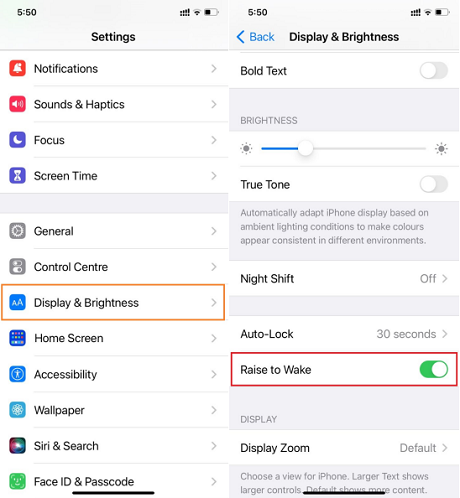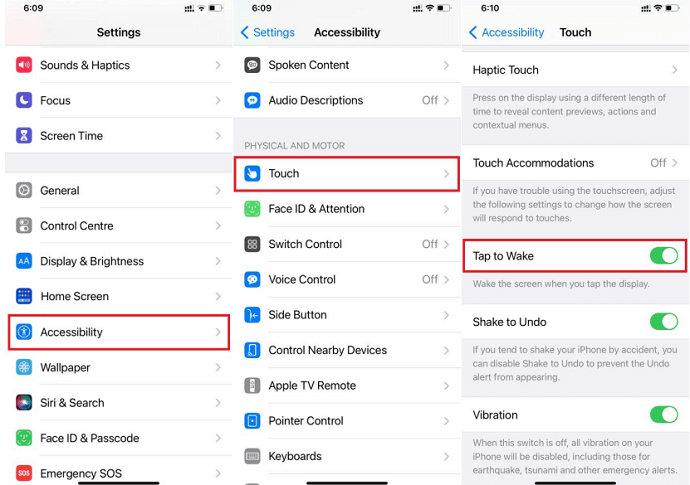Ich schalte immer wieder versehentlich die Taschenlampe ein, wenn ich mein iPhone mit iOS 17 entsperre. Könnt ihr mir zeigen, wie ich sie einfach vom Sperrbildschirm entfernen oder deaktivieren kann?
Anfrage von Quora
Apple hat eine eingebaute Funktion, die bei der aktuellsten iOS 17 Version eine Taschenlampe in den Sperrbildschirm des iPhones integriert. Einige Kunden berichten allerdings von Problemen, wenn sie die iPhone Taschenlampe vom Sperrbildschirm entfernen möchten. Sie denken darüber nach, die Taschenlampe vom Sperrbildschirm zu entfernen? Dieser Artikel zeigt Methoden auf, mit denen Sie die Taschenlampe iPhone ausschalten können. Außerdem finden wir heraus, wie Sie die iPhone Taschenlampe vom Sperrbildschirm entfernen können.
Teil 1. Kann ich auf iOS 17 meine iPhone Taschenlampe auf dem Sperrbildschirm deaktivieren?
Teil 2. So kann man auf iOS 17 die Taschenlampe vom Sperrbildschirm entfernen
Teil 3. Bonus-Tipp: So entsperren Sie Ihren iPhone Sperrbildschirm ohne Face ID oder Passcode auf iOS 17Hot
Teil 4. Häufig gestellte Fragen zu iPhone Taschenlampe vom Sperrbildschirm entfernen auf iOS 17
Teil 1. Kann ich auf iOS 17 meine iPhone Taschenlampe auf dem Sperrbildschirm deaktivieren?
Das Taschenlampensymbol kann offiziell nicht vom Sperrbildschirm entfernt werden. Auf dem iPhone X und neueren Geräten ist dies die Standardoption, die nicht geändert oder entfernt werden kann. Verknüpfungen, die sich auf dem Sperrbildschirm befinden, können nicht komplett gelöscht werden. Um zu verhindern, dass die Taschenlampe oder die Kamera versehentlich eingeschaltet wird, können Sie einige Einstellungen anpassen. Sehen wir sie uns an, um auf dem iPhone 15 die Taschenlampe vom Sperrbildschirm zu entfernen.
Teil 2. So kann man auf iOS 17 die Taschenlampe vom Sperrbildschirm entfernen
Zwar gibt es keine direkte Methode, um auf iOS 17 die Taschenlampe komplett vom Sperrbildschirm zu entfernen, aber wir können uns einige Tricks ansehen, um sie quasi zu deaktivieren oder die Chance zu verringern, dass sie aktiviert wird. Hier sind zwei Methoden, um dies zu erreichen:
1. Beim Anheben aktivieren ausschalten
Das Ausschalten der Funktion „Aufwecken“ ist eine Möglichkeit, um zu verhindern, dass die Taschenlampe versehentlich vom Sperrbildschirm aus eingeschaltet wird.
Die‚ Beim Anheben aktivieren‘-Funktion ermöglicht es, dass der Bildschirm eingeschaltet wird, indem das Gerät aufgehoben und umgedreht wird. Dadurch ist es einfach, auch die Taschenlampe versehentlich einzuschalten. Beim Anheben aktivieren kann ganz einfach ausgeschaltet werden.
Schalten Sie Beim Anheben aktivieren aus, indem Sie Einstellungen>Anzeige & Helligkeit öffnen.

2. Zum Aufwecken tippen ausschalten
Die ‚Zum Aufwecken tippen‘-Funktion muss deaktiviert sein, um zu verhindern, dass die Taschenlampe auf dem iPhone 15 versehentlich eingeschaltet wird. Diese Funktion ermöglicht es, das iPhone mit nur einem Tippen auf das Display einzuschalten, was dazu führen kann, dass Sie versehentlich das Taschenlampensymbol berühren. Sie können Folgendes tun, um die ‚Zum Aufwecken tippen‘-Funktion zu deaktivieren:
Gehen Sie auf Ihrem iPhone zu Einstellungen > Bedienungshilfen > Tippen.
Deaktivieren Sie die Schaltfläche neben Zum Aufwecken tippen. Die Funktion wird ausgegraut, um anzuzeigen, dass sie deaktiviert ist.

Teil 3. Bonus-Tipp: So entsperren Sie Ihren iPhone Sperrbildschirm ohne Face ID oder Passcode auf iOS 17
Es gibt Situationen, in denen Sie den Sperrbildschirm Ihres iPhones entsperren müssen, ohne eine Face ID oder einen Code zu verwenden. Ein Programm, das genau dies ermöglicht, ist PassFab iPhone Unlock. Ein Tool namens Passfab iPhone unlock wurde entwickelt, um iPhones zu entsperren, und es überwindet mit ein paar einfachen Schritten die verschiedenen Sicherheitsfunktionen des Gerätes.
Hauptfunktionen:
- Das Entfernen der Bildschirmsperre und des iPhone-Passworts dauert nur Minuten.
- Deaktivieren der Bildschirmzeit- bzw. MDM-Sperre ohne Beeinträchtigung der Daten.
- Das iPhone ohne Probleme zu Hause entsperren.
- Unterstützt alle iOS-Geräte und Versionen (einschließlich iOS 17).
Die vier Hauptcharakteristiken sehen Sie direkt auf dem Hauptbildschirm. Klicken Sie auf „Start“ und fahren Sie mit dem nächsten Schritt fort.

Verbinden Sie Ihr iPhone oder iPad mit dem Computer, auf dem PassFab iPhone Unlock läuft und klicken Sie dann auf den Button „Next“.

Wählen Sie das Datenspeicherverzeichnis und klicken Sie auf den „Download“-Button, um das Firmwarepaket herunterzuladen. Sobald Ihre Netzwerkverbindung vorbereitet wurde, warten Sie einen Moment.

Um den Passcode nach dem Download zu entfernen, klicken Sie auf den „Start Remove“-Button. Danach können Sie die Touch ID oder Face ID nutzen, um Ihr Smartphone zu entsperren, einen neuen Code einzustellen oder es ohne einen Code zu entsperren.


Teil 4. Häufig gestellte Fragen zu iPhone Taschenlampe vom Sperrbildschirm entfernen auf iOS 17
F1: Wie schaltet man die Taschenlampe bei einem iPhone aus, ohne nach oben zu wischen?
Es gibt keine offizielle Methode, um die Taschenlampe vom Sperrbildschirm zu entfernen, ohne nach oben zu wischen. Allerdings gibt es einige Tricks, die Ihnen dabei helfen können, die Taschenlampe einfacher auszuschalten, zum Beispiel:
1. Entfernen Sie die Taschenlampe aus dem Kontrollzentrum: Um dies zu tun, gehen Sie zu Einstellungen > Kontrollzentrum > Steuerelemente anpassen und tippen Sie auf den roten Kreis neben Taschenlampe.
2. Deaktivieren Sie das Kontrollzentrum auf dem Sperrbildschirm: Wenn Sie nicht möchten, dass jemand vom Sperrbildschirm aus Zugriff auf das Kontrollzentrum hat, können Sie es deaktivieren. Gehen Sie zu Einstellungen > Face ID & Code oder Touch ID & Code und deaktivieren Sie das Kontrollzentrum unter Im Sperrzustand Zugriff erlauben.
F2: Wie schaltet man die Taschenlampe auf iOS 17 ein oder aus?
Nutzen Sie auf iOS 17 die folgenden Schritte, um die Taschenlampe ein- oder auszuschalten:
Taschenlampe auf dem iPhone 15
Auf dem Sperrbildschirm: Wischen Sie aus der oberen rechten Ecke des Bildschirms nach unten, um auf das Kontrollzentrum zuzugreifen. Suchen Sie nach einem Symbol, das aussieht, wie eine kleine Taschenlampe. Um die Taschenlampe einzuschalten, tippen Sie auf das Symbol.
Taschenlampe ausschalten auf dem iPhone 15:
Um die Taschenlampe auszuschalten, wiederholen Sie entweder den oben genannten Vorgang, indem Sie das Taschenlampensymbol im Kontrollzentrum antippen, oder drücken Sie einfach einmal auf den Sperren-/Power-Button am iPhone. Dies schaltet die Taschenlampe sofort aus.
F3: Wie entferne ich die Kamera von meinem Sperrbildschirm?
Es gibt eine Einstellung, um die Kamera zu entfernen, doch sie ist nicht nur für den Sperrbildschirm.
- Öffnen Sie die App „Einstellungen“ auf Ihrem iPhone.
- Scrollen Sie nach unten und wählen Sie „Bildschirmzeit“.
- Tippen Sie auf „Beschränkungen“.
- Aktivieren Sie die Inhalts- und Datenschutzbeschränkungen, indem Sie die Schaltfläche auf ON (grün) stellen.
- Finden Sie unter „Erlaubte Apps“ die „Kamera“-App.
- Deaktivieren Sie die Schaltfläche neben „Kamera“, um sie vom Sperrbildschirm zu entfernen.
Abschließende Worte
Die Taschenlampe vom Sperrbildschirm zu entfernen mag auf einem iPhone mit iOS 17 nicht möglich sein, doch auf verschiedene Weise ist es möglich, zu verhindern, die Taschenlampe auf dem iPhone 15 versehentlich einzuschalten. Wenn Sie nach einem Weg suchen, um Ihr iPhone-Passwort zu entfernen, ziehen Sie PassFab iPhone Unlock als praktische Entsperrlösung in Betracht. Dieses Tool kann Ihnen dabei helfen, jede Art von Sperrbildschirm innerhalb von Minuten von Ihrem iPhone zu entfernen.